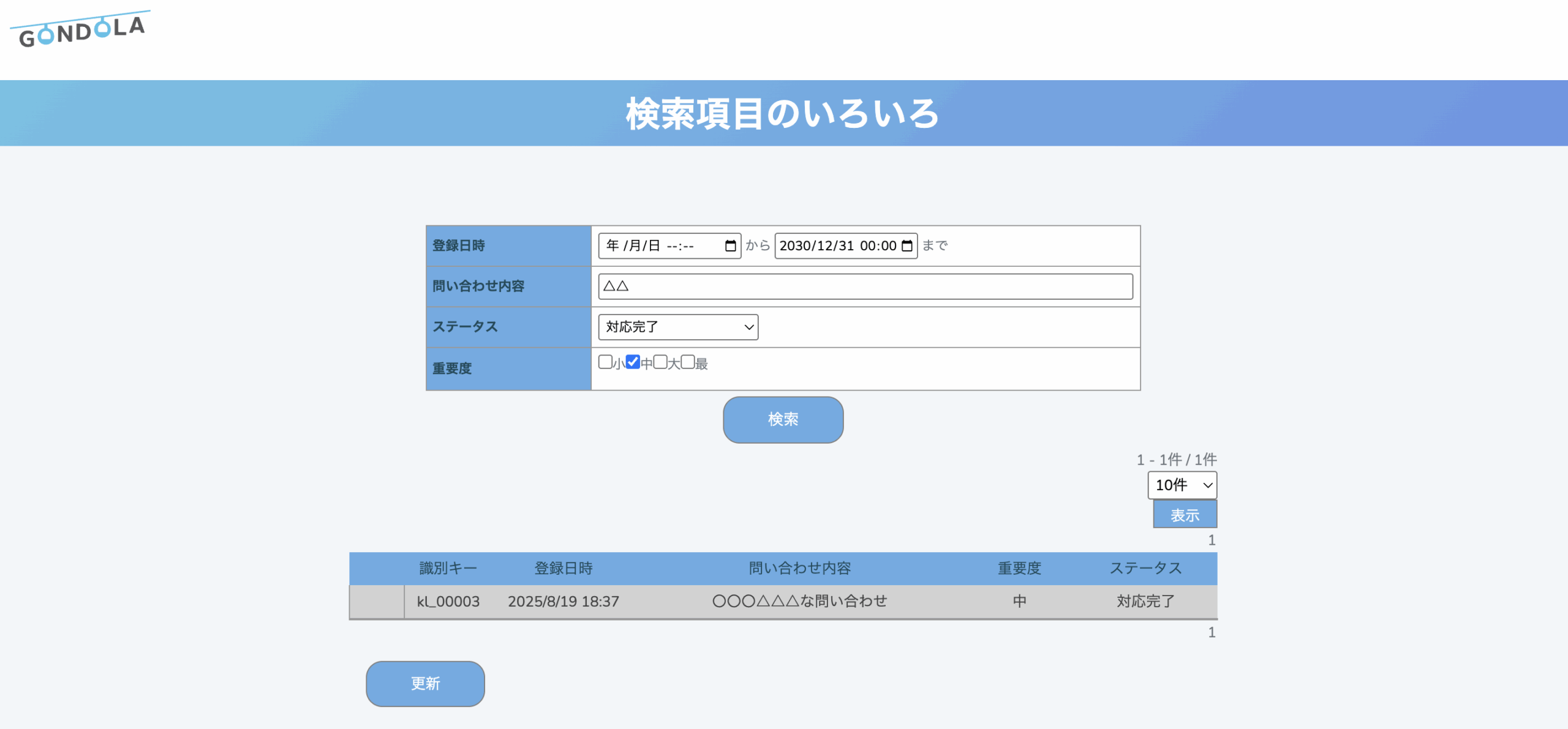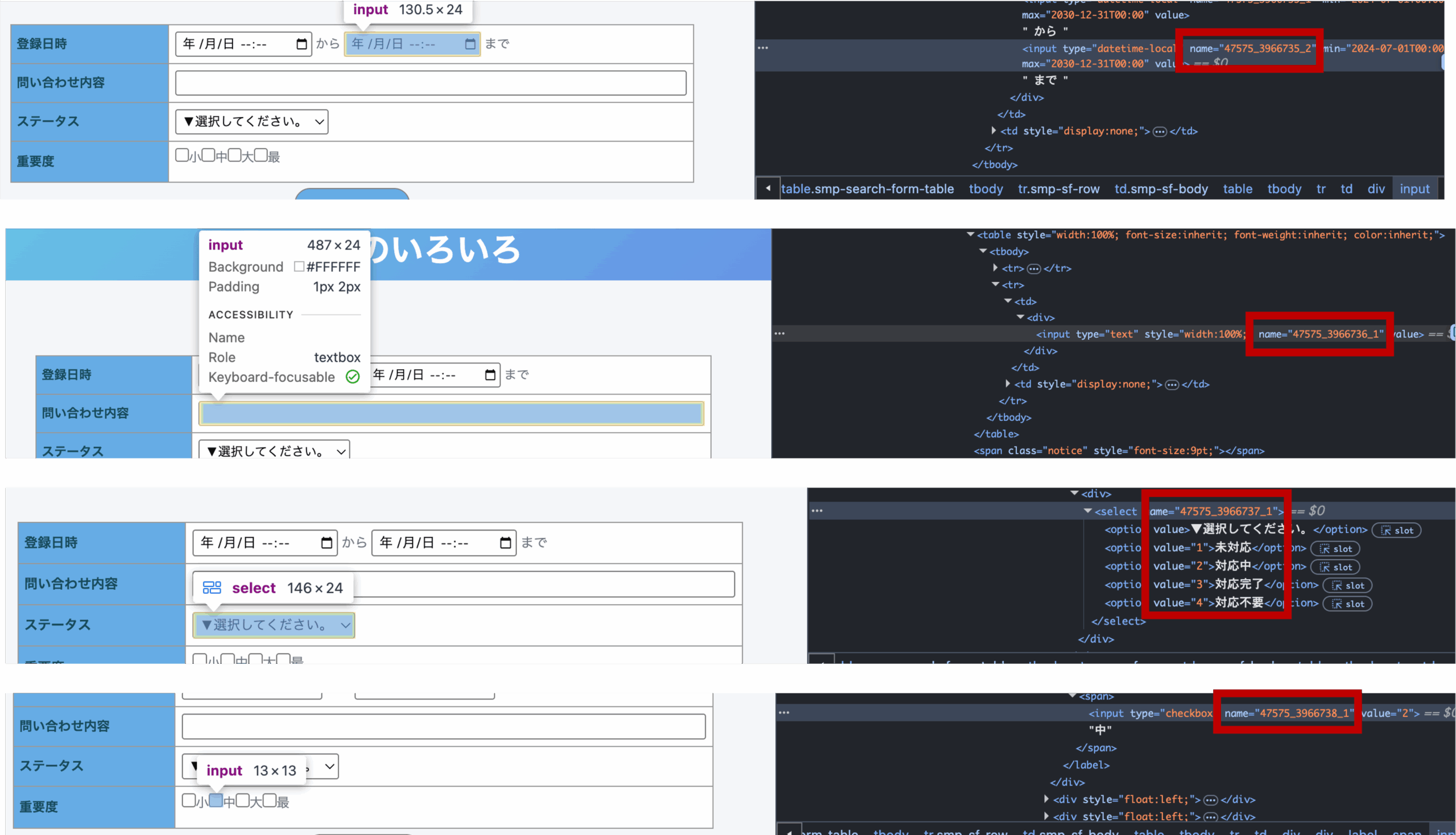一覧機能で「特定の日付」や「特定の値」「ログイン中のユーザー名」などが、最初から入力されていたら便利だと思ったことはありませんか?
本記事では、一覧機能の“裏ワザ”第五弾として、一覧画面にアクセスした時点で検索項目に初期値をセットする方法をご紹介します。
反映イメージ
▶ デモサイトはこちら
上記の例では、各検索項目に初期値を設定し、アクセスと同時に条件に合うデータが表示されるようにしています。
ここから、具体的な設定方法を順に解説していきます。
作業手順
1. ブラウザの検証ツールを開き、検索項目の name 属性の値を確認します。
2. 取得した name 値と希望する初期値を、一覧画面のURLにパラメータとして付与します。
これだけで、アクセス時にその値が初期入力された状態になります。
具体例を以下に示します。
https://area18.smp.ne.jp/area/table/51645/C7Nvak/M?S=shpbm2mephmg&47575_3966735_2=2030-12-31T00:00&47575_3966736_1=△△&47575_3966737_1=3&47575_3966738_1=2
編集が終わったら、作成したURLにアクセスして動作を確認してみましょう。
まとめ
name 属性を調べるおわりに
例えば「対応中」のデータだけをすぐに確認したい場合、初期値を設定しておけば毎回手入力する手間が省けます。
一方で、別の条件を見たいときは入力内容を変更すれば柔軟に対応可能です。
ぜひ自分の業務に合わせて、検索画面の使い勝手を改善してみてください。
【お知らせ】本実装の構築代行・カスタマイズを承ります
記事でご紹介した内容や、貴社の要件に合わせた柔軟なカスタマイズ開発を承っております。
SPIRALの専門チームが要件定義から実装まで一貫してサポートいたしますので、まずはお見積もりをご依頼ください。